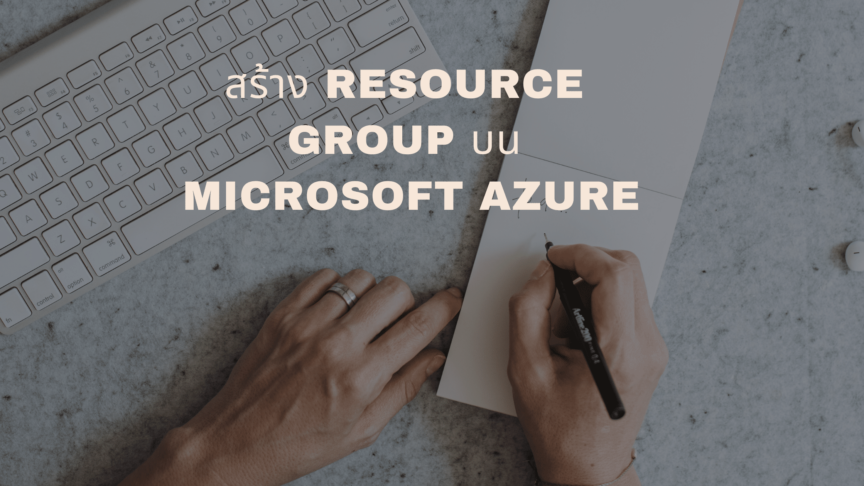Outliers
บทที่ 12-Outliers วิธีการจัดการกับ Outliers ด้วย AzureML เมื่อเราต้องการวิเคราะห์หรือสร้างโมเดลเพื่อใช้ในการทำนายนั้น เรามักจะมีปัญหาที่พบบ่อย ๆ และต้องจัดการกับมัน คือ Outliers คือข้อมูลที่มีระยะห่างจากข้อมูลตัวอื่น ๆ มากและส่งผลต่อผลการทำนายของเรา ซึ่งทำให้ผลการทำนายของเรามีความคาดเคลื่อนมาก โดยวิธีการแก้ปัญหานี้ คือ การ visualize เพื่อดูข้อมูลจากกราฟ การกำหนดไม่ให้มีค่าเกิน Percentile ที่เราต้องการ ซึ่งวิธีการเหล่านี้สามารถทำได้โดยใช้ module ที่ชื่อว่า Clip Values โดยตัวอย่างที่เราจะแสดงให้เห็นการจัดการกับ outliers คือ Employee Dataset เมื่อเรา visualize ดู ข้อมูลคอลัมน์ Years of Experience กับ Monthly Income เราจะได้กราฟดังนี้ จากกราฟข้างต้นเราจะพบว่ามี จำนวน 4 ข้อมูลในวงกลมสีแดง ซึ่งเป็นข้อมูลที่เราต้องการจะจัดการโดยในข้อมูลนี้วิธีการดังนี้ นำข้อมูล Employee…